Numbersin käyttöopas iPhonelle
- Tervetuloa
-
- Johdanto Numbersiin
- Kuvien, kaavioiden ja muiden objektien johdanto
- Laskentataulukon luominen
- Laskentataulukoiden avaaminen
- Vahingossa muokkaamisen estäminen
- Työpohjan räätälöinti
- Välilehtien käyttäminen
- Muutosten peruminen tai tekeminen sittenkin
- Laskentataulukon tallentaminen
- Laskentataulukon etsiminen
- Laskentataulukon poistaminen
- Tulosta laskentataulukko
- Välilehden taustan muuttaminen
- Kosketusnäytön käytön perusteet
- Laskentataulukon luominen VoiceOverilla
-
- Laskentataulukon lähettäminen
- Yhteistyön johdanto
- Muiden kutsuminen tekemään yhteistyötä
- Jaetun laskentataulukon käyttäminen yhteistyössä
- Jaetun laskentataulukon asetusten muuttaminen
- Laskentataulukon jakamisen lopettaminen
- Jaetut kansiot ja yhteistyön tekeminen
- Reaaliaikaisen yhteistyön tekeminen Boxia käyttämällä
- Tekijänoikeudet
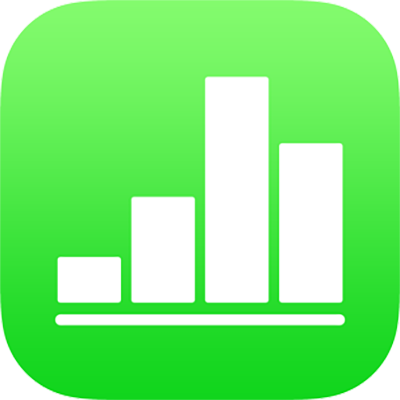
Rivivälin säätäminen iPhonen Numbersissa
Voit säätää tekstirivien väliä ja kappaleen edellä ja jäljessä olevan tyhjän tilan määrää sekä lisätä tekstiin rivinvaihtoja.
Rivivälin säätäminen
Napauta kuviota tai tekstilaatikkoa tai valitse tekstilaatikon teksti.
Riviväliä ei voi muuttaa taulukkosolun tekstissä.
Huomaa: Jos käytät laskentataulukossa kappaletyylejä ja haluat sisällyttää rivivälin muutoksen kappaletyyliin, sisällytä kappaleeseen muotoilusymboli vetämällä kappaleen viimeisen merkin ohi (symboli on näkymätön, kunnes sen yli vedetään). Katso Tekstityylien käyttäminen iPhonen Numbersissa.
Napauta
 ja napauta sitten Teksti.
ja napauta sitten Teksti.Napauta Riviväli ja tee jokin seuraavista:
Tekstirivien välin asettaminen: Napauta Välistys-kohdan vieressä olevaa
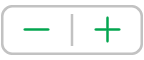 -painiketta tai napauta Välistys-kohdan vieressä olevaa arvoa ja syötä uusi arvo.
-painiketta tai napauta Välistys-kohdan vieressä olevaa arvoa ja syötä uusi arvo.Kappaletta edeltävän tai seuraavan tilan asettaminen: Napauta Ennen- tai Jälkeen-kohdan vieressä olevaa
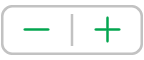 -painiketta tai napauta Ennen- tai Jälkeen-kohdan vieressä olevaa arvoa ja syötä uusi arvo.
-painiketta tai napauta Ennen- tai Jälkeen-kohdan vieressä olevaa arvoa ja syötä uusi arvo.
Tekstin pakottaminen seuraavalle riville
Napauta kohtaa, johon haluat lisätä sivunvaihdon.
Napauta Lisää ja napauta Rivinvaihto.